WordPressをカスタマイズするとき、functions.phpにコードを追加する説明を見ることがあります。
でもfunctions.phpがどこにあるか書いていない記事も多いですよね。
私は、はじめてのときサーバーの中をあれこれ探してしまいました。
ファイルの場所は見つけたのですが、ファイルを修正しなくても直せることにあとから気づきました。
この記事では、
- サーバーの中のfunctions.phpの場所
- WordPressから修正する方法
- 修正を楽にするプラグイン
を紹介します。
サーバーの中のfunctions.phpの場所
WordPressがインストールされているサーバーの中のfunctions.phpの場所です。
XserverやロリポップなどにWordPressをインストールしてたらFTPから直接functions.phpを編集することができますが、あとで紹介するようにWordPressの編集画面からコードを追加したほうが安全です。
サーバーの中のfunctions.phpの場所を紹介するのは、修正前にバックアップをとるためです。
修正して動作がおかしくなった場合に備えてバックアップをとっておきましょう。
functions.phpの場所は
ワードプレスがインストールされている場所/wp-content/themes/自分が使っているテーマ名/functions.php
です。
Xserverで独自ドメインを利用しているなら
自分のドメイン名/public_html/wp-content/themes/テーマ名/functions.php
となります。
小テーマがインストールされている場合
小テーマが用意されているテーマを利用している場合は、小テーマをインストールかもしれませんね。
その場合は修正するfunctions.phpは、
ワードプレスがインストールされている場所/wp-content/themes/自分が使っているテーマ名-child/functions.php
のように「テーマ名-child」の下のfunctions.phpを選びましょう。
修正はWordPressからできる
FTPを使ってサーバーのfunctions.phpをバックアップしたら、コードの修正はWordPressからおこないましょう。
functions.phpに追加や修正する場合は、WordPressの管理画面から行うことができます。
WordPressのダッシュボードから外観⇛テーマの編集を表示させ
テーマのための関数
(functions.php)
をクリックして開きます。
ここに必要なコードを追加していきます。
小テーマを利用していない場合、ここに追加したコードはテーマが更新されると消えてしまいます。
小テーマが提供されているなら、小テーマをインストールしてからfunctions.phpを編集することにしましょう。
ただし、小テーマを利用していてもテーマを変更すると追加したコードはなくなってしまいます。
プラグインを使うと簡単
functions.phpの修正はCode Snippetsプラグインを使うとより簡単に整理できます。
インストール後は、ダッシュボードのメニューにSnippetsと表示されています。
追加するコードごとに名前を付けて整理することができます。
まとめ
functions.phpにコードを追加するときは、
FTPでバックアップを取ってからWordPressの管理画面から編集します。
追加するコードが増えてくると整理が大変になるので、code snippetsプラグインを使うとわかりやすくなりますよ。
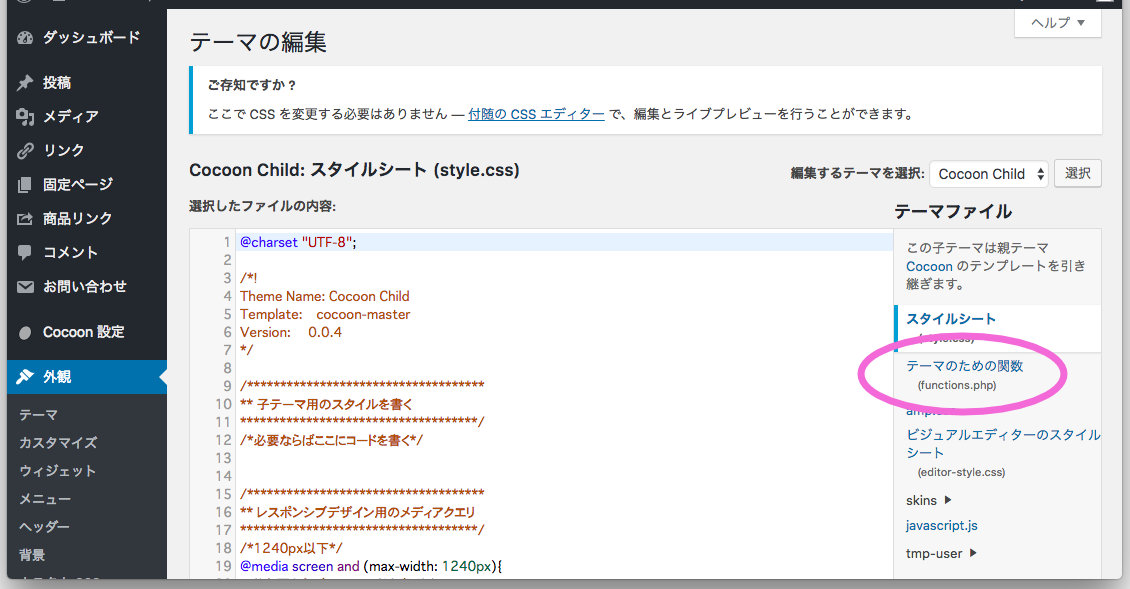
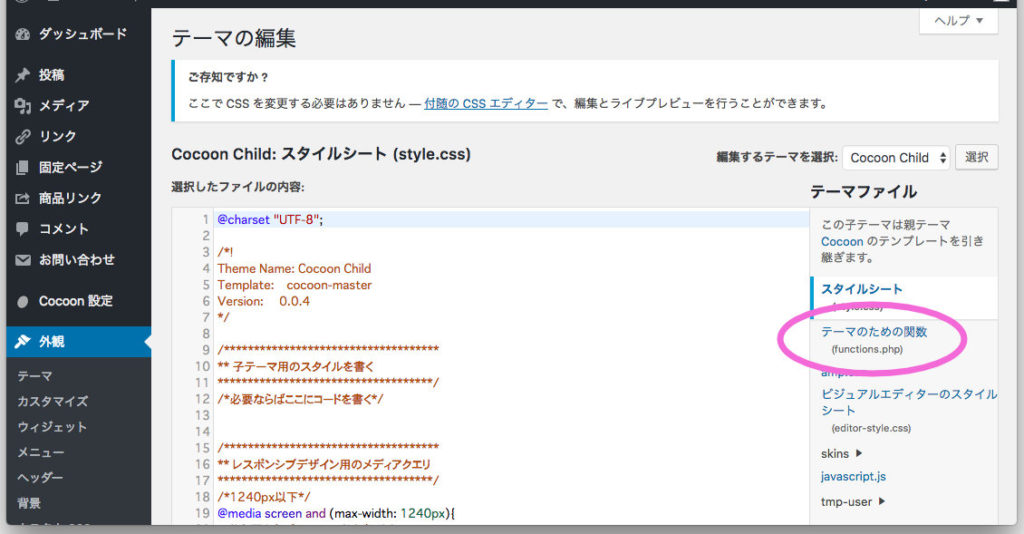

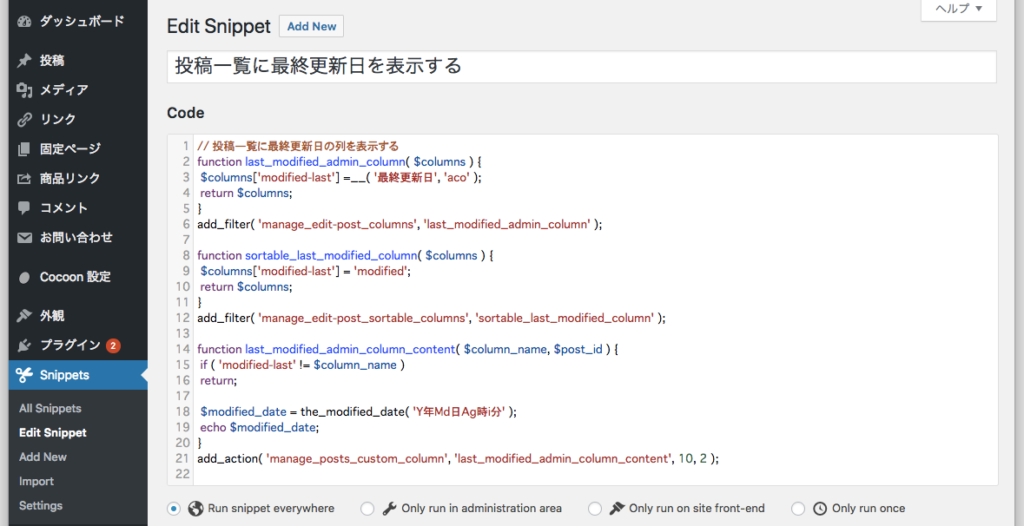

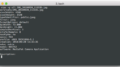
コメント